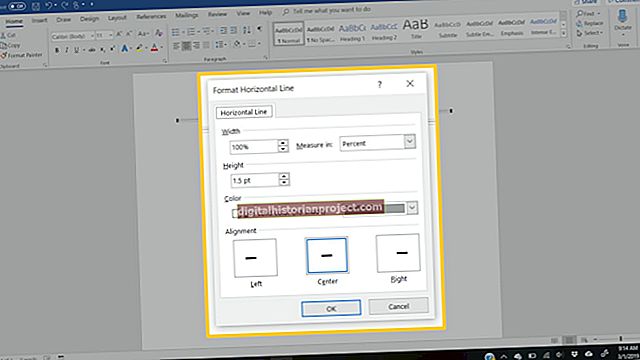కొన్ని కంపెనీలు సోషల్ మీడియాలో తమ విధానాలను సడలించినప్పటికీ, కార్యాలయంలో ఉద్యోగులు ఒకరితో ఒకరు సంభాషించుకునేందుకు అనుమతించినప్పటికీ, దుర్వినియోగానికి అవకాశం ఉన్నందున ట్విట్టర్ మరియు ఫేస్బుక్ వంటి వెబ్సైట్లకు ప్రాప్యతను అనుమతించడానికి చాలా వ్యాపారాలు ఇప్పటికీ ఇష్టపడవు. మీ నెట్వర్క్లో ట్విట్టర్ బ్లాక్ చేయబడితే, మీరు ఫైర్వాల్ పరిమితుల చుట్టూ పనిచేయడానికి కొన్ని పద్ధతులను ఉపయోగించవచ్చు. ఉదాహరణకు, చాలా సంస్థలు వెబ్సైట్ను దాని డొమైన్ పేరు లేదా హోస్ట్ పేరు (ట్విట్టర్.కామ్ వంటివి) ద్వారా మాత్రమే పరిమితం చేస్తాయి కాని దాని IP చిరునామా కాదు. ప్రత్యామ్నాయంగా, IP చిరునామా బ్లాక్ చేయబడితే, మీరు వర్చువల్ ప్రైవేట్ నెట్వర్క్కు కనెక్ట్ చేసి, ఆపై ట్విట్టర్లోకి లాగిన్ అవ్వవచ్చు.
IP చిరునామా
1
"Windows-X" నొక్కండి, ఆపై "కమాండ్ ప్రాంప్ట్" క్లిక్ చేయండి. CMD లోకి "పింగ్ twitter.com" (కోట్లతో) టైప్ చేయండి.
2
ట్విట్టర్ యొక్క IP చిరునామాను కనుగొనడానికి "ఎంటర్" నొక్కండి మరియు ఫలితాలను సమీక్షించండి.
3
బ్రౌజర్ను తెరిచి, చిరునామా పట్టీలో IP చిరునామాను టైప్ చేయండి. వెబ్సైట్కు నావిగేట్ చెయ్యడానికి "ఎంటర్" నొక్కండి.
దశాంశం
1
ట్విట్టర్ వెబ్సైట్ యొక్క IP చిరునామాను కనుగొనడానికి CMD లోని "పింగ్" ఆదేశాన్ని ఉపయోగించండి.
2
"జావాస్క్రిప్ట్ ఐపి అడ్రస్ టు డెసిమల్ కాలిక్యులేటర్" (వనరులలో లింక్) కు నావిగేట్ చేయండి మరియు తగిన ఫీల్డ్లోకి ఐపి చిరునామాను నమోదు చేయండి.
3
"లెక్కించు" క్లిక్ చేయండి. దశాంశ ఫీల్డ్లో ప్రదర్శించబడిన ఫలితాన్ని కాపీ చేసి, చిరునామాను చిరునామా పట్టీలో అతికించండి.
4
ట్విట్టర్ వెబ్సైట్లో బ్రౌజ్ చేయడానికి "ఎంటర్" నొక్కండి.
VPN
1
OpenVPN వంటి ఉచిత ప్రొవైడర్ ద్వారా లేదా BTGuard లేదా StrongVPN (వనరులలోని లింకులు) వంటి చందా సేవ ద్వారా VPN ఖాతా కోసం సైన్ అప్ చేయండి.
2
డెస్క్టాప్కు వెళ్లడానికి "విండోస్-డి" నొక్కండి, ఆపై నోటిఫికేషన్ ప్రాంతం నుండి వైర్లెస్ నెట్వర్క్ కనెక్షన్ చిహ్నంపై కుడి క్లిక్ చేయండి.
3
సందర్భ మెను నుండి "ఓపెన్ నెట్వర్క్ మరియు షేరింగ్ సెంటర్" ఎంచుకోండి. "మీ నెట్వర్కింగ్ సెట్టింగులను మార్చండి" కింద నుండి "క్రొత్త కనెక్షన్ లేదా నెట్వర్క్ను సెటప్ చేయండి" ఎంచుకోండి.
4
"కార్యాలయానికి కనెక్ట్ చేయి" క్లిక్ చేసి, ఆపై "తదుపరి" క్లిక్ చేయండి. ప్రాంప్ట్ చేయబడితే "లేదు, క్రొత్త కనెక్షన్ని సృష్టించండి" ఎంచుకోండి, ఆపై "తదుపరి" క్లిక్ చేయండి.
5
"నా ఇంటర్నెట్ కనెక్షన్ను ఉపయోగించు (VPN) క్లిక్ చేయండి." VPN నెట్వర్క్తో అనుబంధించబడిన IP చిరునామా లేదా హోస్ట్ పేరును నమోదు చేయండి.
6
క్రొత్త నెట్వర్క్ కోసం పేరును నమోదు చేసి, "సృష్టించు" క్లిక్ చేయండి. నెట్వర్క్ల పేన్ను తెరవడానికి "వైర్లెస్ నెట్వర్క్ కనెక్షన్" చిహ్నాన్ని క్లిక్ చేయండి.
7
కనెక్షన్ల క్రింద నుండి VPN నెట్వర్క్ను ఎంచుకుని, ఆపై "కనెక్ట్" క్లిక్ చేయండి. మీ వినియోగదారు పేరు మరియు పాస్వర్డ్ను నమోదు చేసి, ఆపై "సరే" క్లిక్ చేయండి.
8
బ్రౌజర్ను తెరిచి, ట్విట్టర్ వెబ్సైట్కు నావిగేట్ చేయండి.